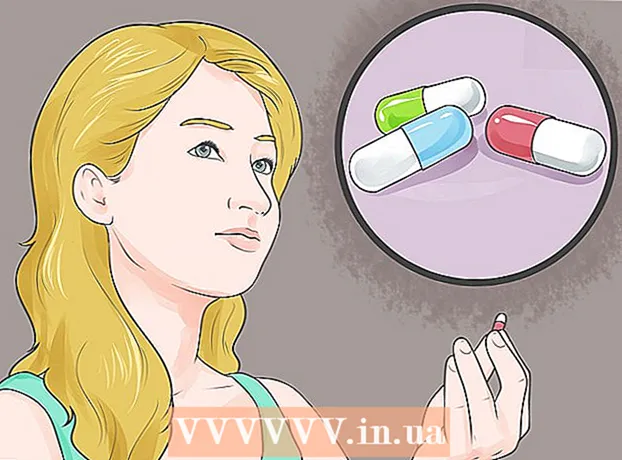Forfatter:
Janice Evans
Opprettelsesdato:
3 Juli 2021
Oppdater Dato:
1 Juli 2024

Innhold
Denne artikkelen viser deg hvordan du legger til en signatur i Adobe Reader.
Trinn
 1 Åpne dokumentet der du vil legge til en signatur.
1 Åpne dokumentet der du vil legge til en signatur. 2 Klikk "View" - "Sign".
2 Klikk "View" - "Sign". 3 Klikk på "Plasser signatur" i panelet som åpnes (til høyre).
3 Klikk på "Plasser signatur" i panelet som åpnes (til høyre). 4 Et vindu åpnes og spør om metoden for å skrive inn signaturen. Det er fire inndatametoder:
4 Et vindu åpnes og spør om metoden for å skrive inn signaturen. Det er fire inndatametoder:  5 "Skriv min signatur" - i dette tilfellet skriver du inn et navn og programmet genererer en signatur.
5 "Skriv min signatur" - i dette tilfellet skriver du inn et navn og programmet genererer en signatur. 6 "Bruk et webkamera" - i dette tilfellet, bruk webkameraet ditt for å fange signaturbildet.
6 "Bruk et webkamera" - i dette tilfellet, bruk webkameraet ditt for å fange signaturbildet. 7 "Tegn min signatur" - i dette tilfellet kan du tegne en signatur.
7 "Tegn min signatur" - i dette tilfellet kan du tegne en signatur. 8 "Bruk et bilde" - i dette tilfellet kan du laste opp et signaturbilde.
8 "Bruk et bilde" - i dette tilfellet kan du laste opp et signaturbilde. 9 Etter at du har valgt metoden for å skrive inn signaturen, trykker du på "Godta", og signaturen settes inn der markøren er plassert. Du kan dra signaturen ved å venstreklikke på den.
9 Etter at du har valgt metoden for å skrive inn signaturen, trykker du på "Godta", og signaturen settes inn der markøren er plassert. Du kan dra signaturen ved å venstreklikke på den.  10 Hvis du ikke er fornøyd med signaturen, høyreklikker du på den og velger "Slett".
10 Hvis du ikke er fornøyd med signaturen, høyreklikker du på den og velger "Slett". 11 For å legge til en annen signatur, åpner du rullegardinmenyen ved siden av alternativet "Plasser signatur" og klikker på "Slett lagret signatur".
11 For å legge til en annen signatur, åpner du rullegardinmenyen ved siden av alternativet "Plasser signatur" og klikker på "Slett lagret signatur". 12 Klikk nå på "Place Signature" og gjenta trinn 5 til 8 for å legge til signaturen din.
12 Klikk nå på "Place Signature" og gjenta trinn 5 til 8 for å legge til signaturen din.
Advarsler
- Bruk bare din egen signatur.